图片怎么改格式jpg 图片格式修改为jpg的步骤
更新时间:2023-12-26 16:48:31作者:xiaoliu
在现如今的数字时代,图片已经成为我们生活中不可或缺的一部分,不同的图片格式对于不同的用途有着不同的要求。而对于许多人来说,将图片格式修改为jpg可能是一个经常面临的问题。究竟如何将图片格式从其他格式修改为jpg呢?下面将为大家详细介绍修改图片格式为jpg的步骤。无论是为了在社交媒体上分享照片,还是为了在网页上展示图片,掌握这些技巧都将对我们的日常生活产生积极的影响。
步骤如下:
1.电脑打开图片所在的文件夹,鼠标右键选择图片,出现对话框。
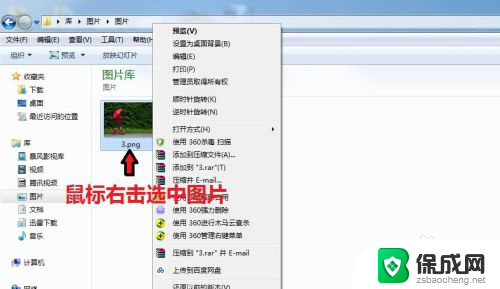
2.在对话框中,点击“打开方式”,选择【画图】
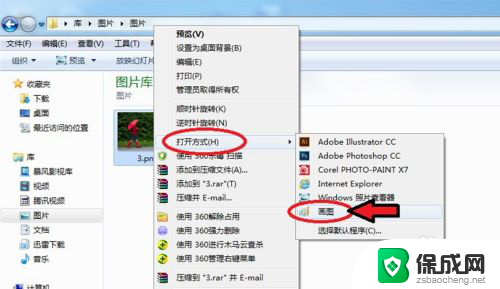
3.图片进入画图工具,点击左上角的图标。

4.出现对话框,点击【另存为】选择“JPEG图片”。
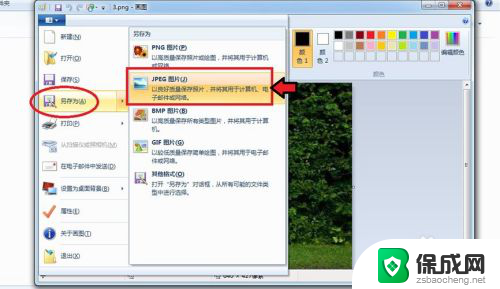
5.出现对话框,保存到刚才的文件夹。命名图片名称,保存类型为“JPEG”,再点击【保存】。
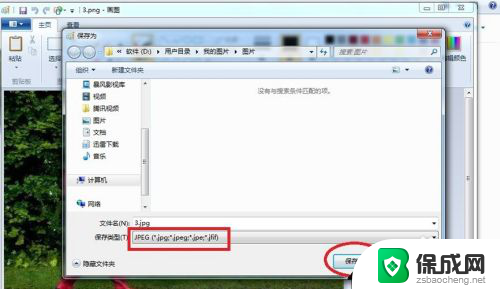
6.出现的对话框,点击【确定】,图片会自动保存为jpg格式。

7.保存后,我们可以看到在该文件夹就有jpg格式的图片了。
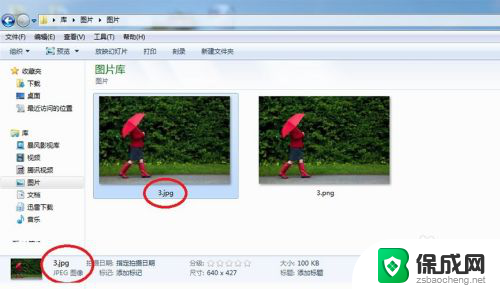
以上就是如何将图片格式更改为jpg的全部内容,如果有任何疑问,用户可以根据小编的方法进行操作,希望对大家有所帮助。
图片怎么改格式jpg 图片格式修改为jpg的步骤相关教程
-
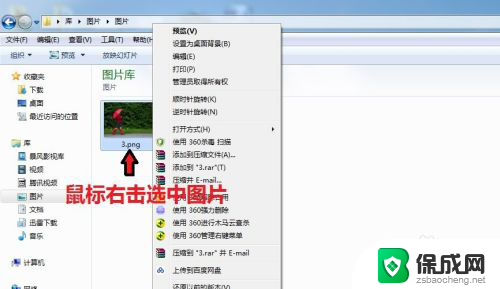 图片更改为jpg格式 图片格式修改为jpg格式的步骤
图片更改为jpg格式 图片格式修改为jpg格式的步骤2023-12-21
-
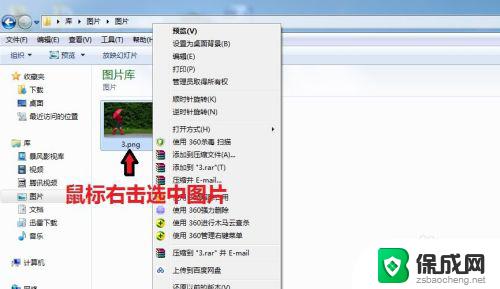 如何把图片格式改为jpg 怎样修改图片的格式为jpg格式
如何把图片格式改为jpg 怎样修改图片的格式为jpg格式2023-09-17
-
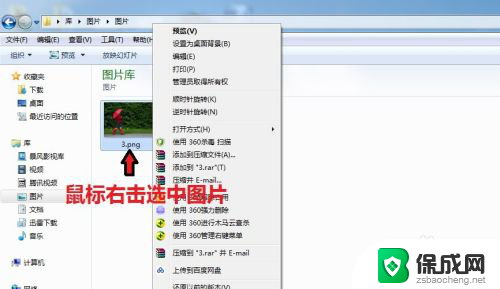 照片文件怎么改成jpg格式 怎样修改图片格式为jpg格式
照片文件怎么改成jpg格式 怎样修改图片格式为jpg格式2024-04-11
-
 电脑怎么修改图片格式 怎样将图片格式转为PNG
电脑怎么修改图片格式 怎样将图片格式转为PNG2024-04-25
-
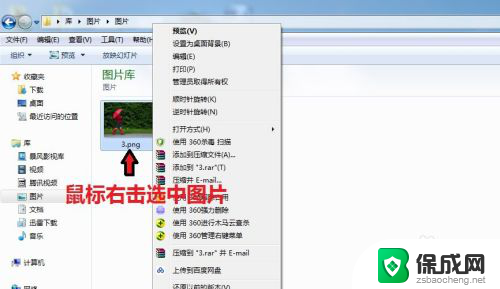 电脑怎么把图片变成jpg格式 图片格式转换为jpg
电脑怎么把图片变成jpg格式 图片格式转换为jpg2024-08-19
-
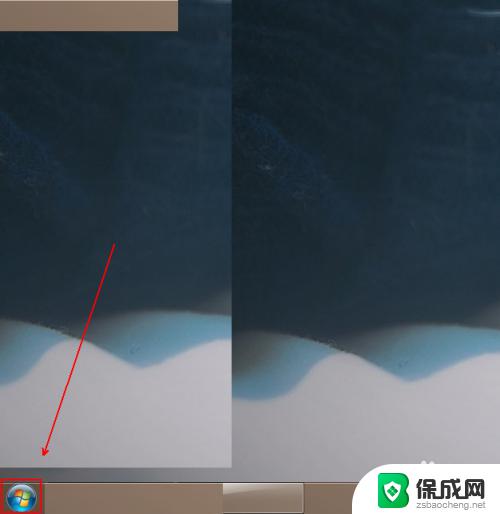 图片bmp格式怎么转换jpg BMP图片转换为JPG图片的方法
图片bmp格式怎么转换jpg BMP图片转换为JPG图片的方法2023-10-02
电脑教程推荐